Създаване и управление на шаблони за Word 2019

Научете как да създавате и управлявате шаблони за Word 2019 с нашето ръководство. Оптимизирайте документите си с персонализирани стилове.
Можете да групирате редове и колони във вашата централна таблица на Excel. Може да искате да групирате колони или редове, когато трябва да разделите данни по начин, който не се поддържа изрично от вашата таблица в Excel.
За да създадете групиране, изберете елементите, които искате да групирате, щракнете с десния бутон върху обобщената таблица и след това изберете Група от контекстното меню, което се показва.
Excel създава ново групиране, което наименува в числов ред, започвайки с Group1. Excel все още показва подробна индивидуална информация за Орегон и Вашингтон в централната таблица. Обаче централната таблица също така групира информацията за Орегон и Вашингтон в нова категория: Група1.
Можете да преименувате групата, като щракнете върху клетката с етикета Group1 и след това напишете заместващия етикет.
За да разгрупирате предварително групирани данни, щракнете с десния бутон върху клетката с името на групата (вероятно Group1, освен ако не сте го променили), за да се покаже отново контекстното меню и след това изберете Разгрупиране. Excel премахва групирането от вашата централна таблица.

Важен момент: Вие не получавате автоматично групови междинни суми. Получавате ги, когато филтрирате централната таблица, за да покажете само тази група. Въпреки това получавате и междинни суми за групата, когато свивате детайлите в рамките на група.
За да свиете детайла в група, щракнете с десния бутон върху клетката, обозначена с името на групата (вероятно Group1), и изберете Разширяване/Свиване→ Сгъване от контекстното меню, което се показва. За да разширите предварително свита група, щракнете с десния бутон върху клетката с името на групата отново и изберете Разгъване/Свиване→Разширяване от контекстното меню, което се показва. Или просто щракнете двукратно върху името на групата.
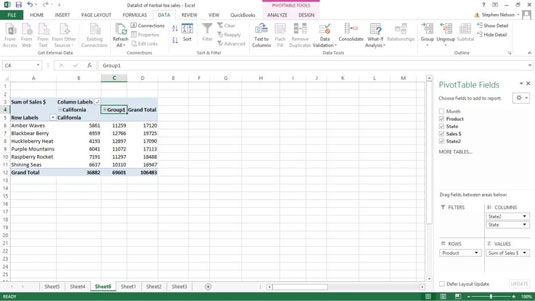
Научете как да създавате и управлявате шаблони за Word 2019 с нашето ръководство. Оптимизирайте документите си с персонализирани стилове.
Научете как да настроите отстъп на абзаци в Word 2016, за да подобрите визуалната комуникация на вашите документи.
Как да блокирам Microsoft Word да отваря файлове в режим само за четене в Windows Microsoft Word отваря файлове в режим само за четене, което прави невъзможно редактирането им? Не се притеснявайте, методите са по-долу
Как да коригирате грешки при отпечатването на неправилни документи на Microsoft Word Грешките при отпечатването на документи на Word с променени шрифтове, разхвърляни абзаци, липсващ текст или изгубено съдържание са доста чести. Въпреки това недейте
Ако сте използвали писалката или маркера, за да рисувате върху слайдовете на PowerPoint по време на презентация, можете да запазите чертежите за следващата презентация или да ги изтриете, така че следващия път, когато го покажете, да започнете с чисти слайдове на PowerPoint. Следвайте тези инструкции, за да изтриете чертежи с писалка и маркери: Изтриване на линии една в […]
Библиотеката със стилове съдържа CSS файлове, файлове с разширяем език на стиловия език (XSL) и изображения, използвани от предварително дефинирани главни страници, оформления на страници и контроли в SharePoint 2010. За да намерите CSS файлове в библиотеката със стилове на сайт за публикуване: Изберете Действия на сайта→Преглед Цялото съдържание на сайта. Появява се съдържанието на сайта. Библиотеката Style се намира в […]
Не затрупвайте аудиторията си с огромни числа. В Microsoft Excel можете да подобрите четливостта на вашите табла за управление и отчети, като форматирате числата си така, че да се показват в хиляди или милиони.
Научете как да използвате инструменти за социални мрежи на SharePoint, които позволяват на индивиди и групи да общуват, да си сътрудничат, споделят и да се свързват.
Юлианските дати често се използват в производствени среди като времеви печат и бърза справка за партиден номер. Този тип кодиране на дата позволява на търговците на дребно, потребителите и обслужващите агенти да идентифицират кога е произведен продуктът и по този начин възрастта на продукта. Юлианските дати се използват и в програмирането, военните и астрономията. Различно […]
Можете да създадете уеб приложение в Access 2016. И така, какво всъщност е уеб приложение? Е, уеб означава, че е онлайн, а приложението е просто съкращение от „приложение“. Персонализирано уеб приложение е онлайн приложение за база данни, достъпно от облака с помощта на браузър. Вие създавате и поддържате уеб приложението в настолната версия […]








